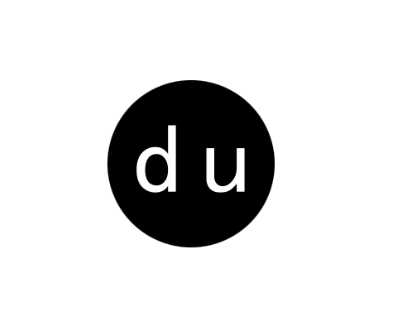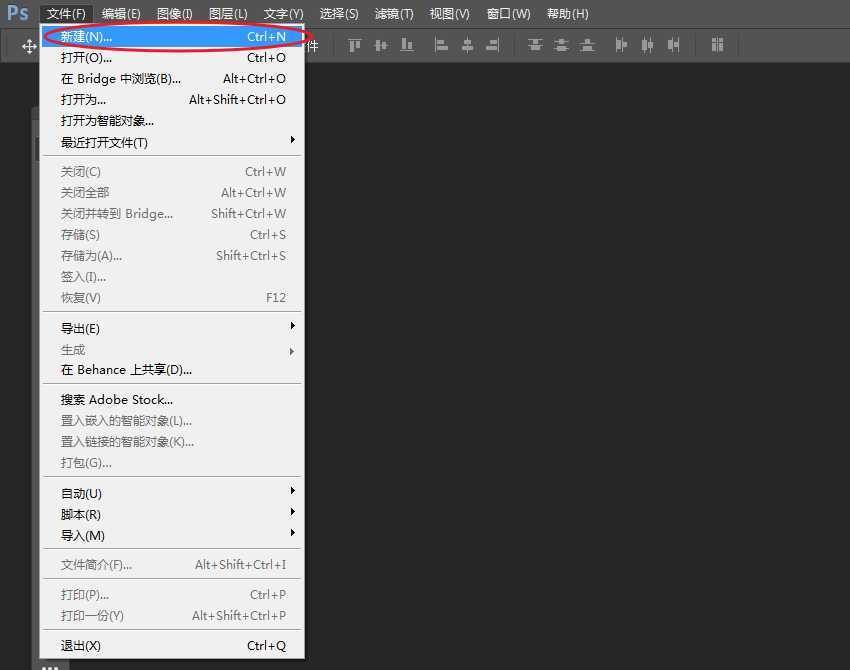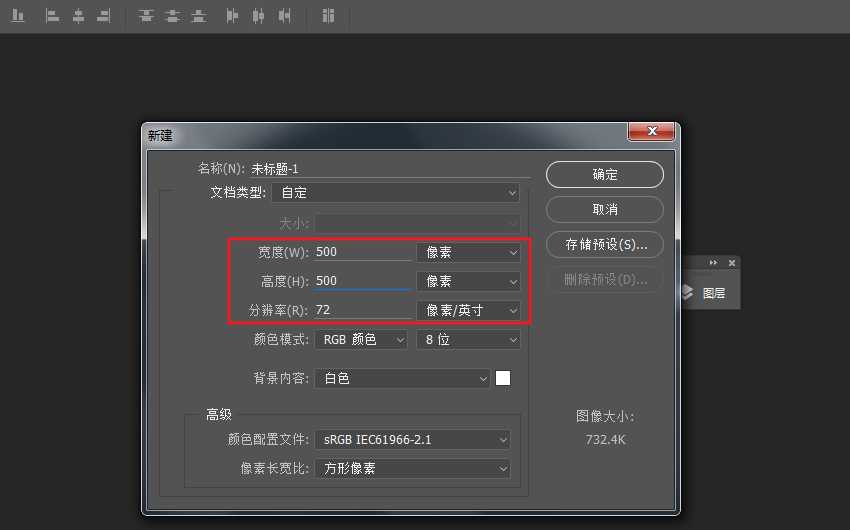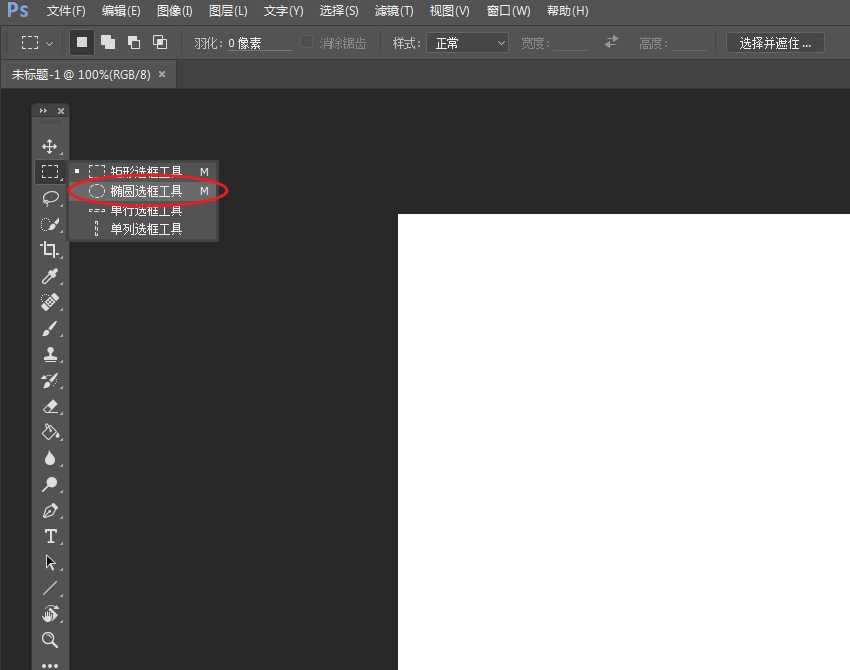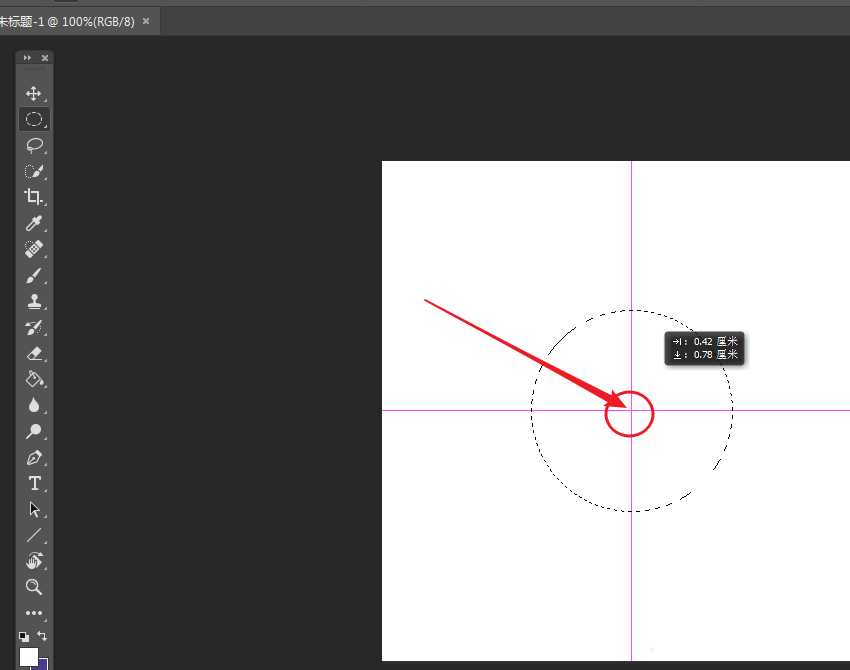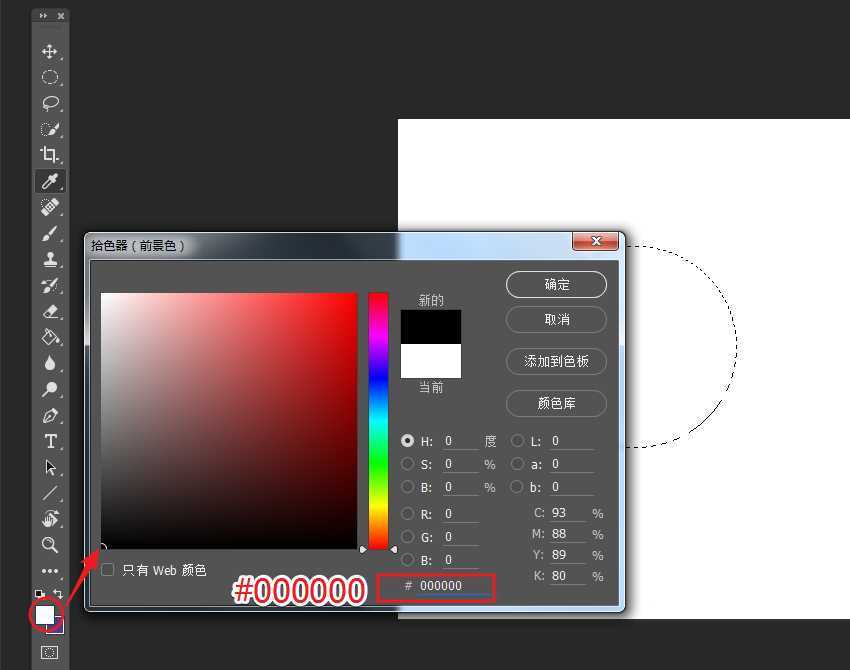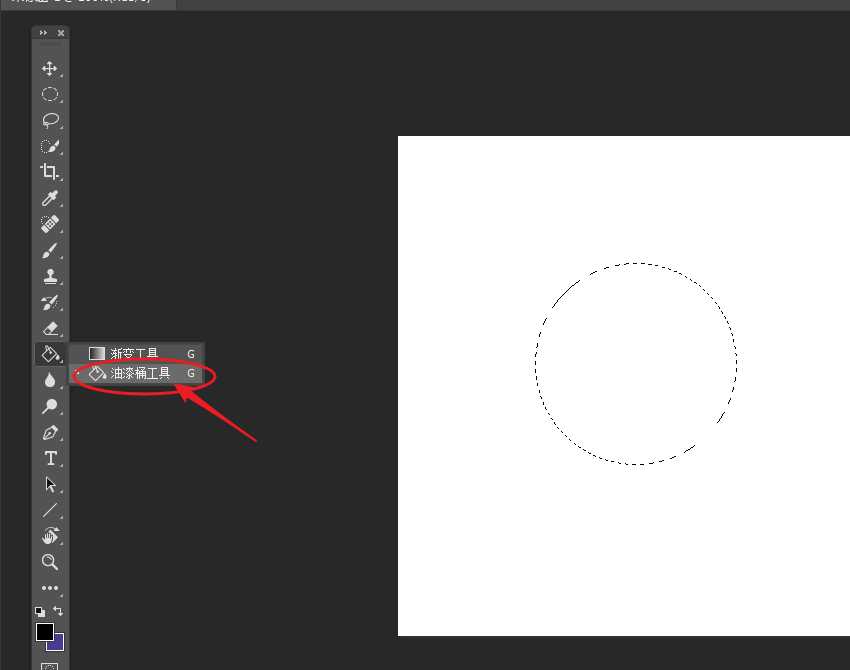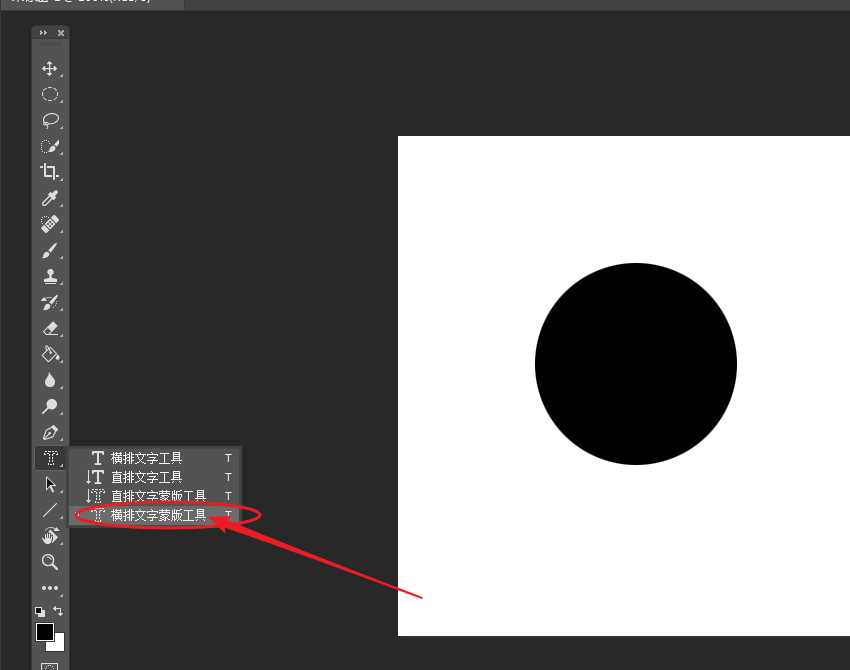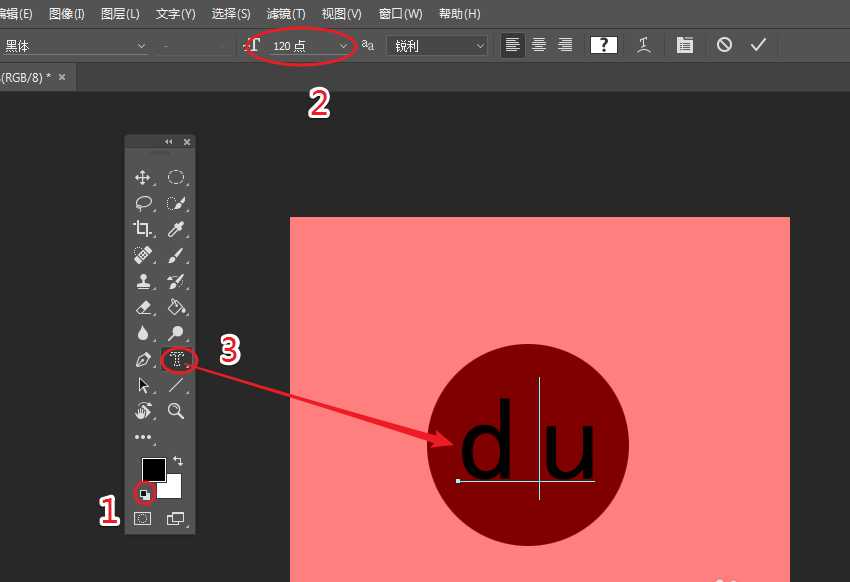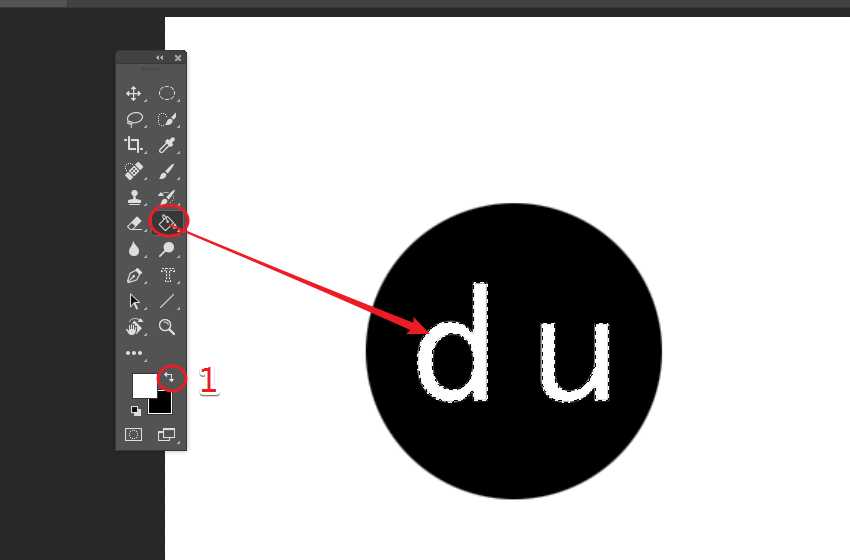ps中设计logo很简单,怎么设计一款uanxing的logo呢?下面我们就来看看ps设计logo的教程。
- 软件名称:
- Adobe Photoshop CC 2017 v18.1.1.252 多语言中文免费版 64位
- 软件大小:
- 1.4GB
- 更新时间:
- 2017-06-20立即下载
一、新建文档并绘制选区
1、首先我们执行:“文件>新建”命令,快速建立一个新的画布。
2、画布的尺寸大小设为:500×500,分辨率:72像素/英寸。
3、长按鼠标左键,选择子级菜单下的“椭圆选框工具”。
4、使用椭圆选框工具,在画布上绘制正圆(按住Shift键),释放鼠标后,拖拽选区使其与画布中心对齐。
二、填充选区并建立文本
1、将前景颜色设为:黑色(#000000),通过单击色块即可弹出拾色器。
2、通过长按鼠标左键,选择子级菜单下的油漆桶工具。
3、选择文字工具下的横排文字蒙版工具,长按鼠标左键即可弹出子级菜单!
4、将颜色恢复黑白色,字号更改为120左右,通过横排文字蒙版工具输入文本内容。
5、将前景颜色与背景颜色进行颠倒,通过油漆桶工具填充选区完成最终效果。
以上就是ps设计圆形logo的教程,希望大家喜欢,请继续关注。
相关推荐:
ai怎么绘制羽毛logo图标?
ai怎么设计小丑LOGO? ai画小丑图标的教程
Ai怎么绘制一个小的笔记本图标? Ai记事本logo的设计方法
华山资源网 Design By www.eoogi.com
广告合作:本站广告合作请联系QQ:858582 申请时备注:广告合作(否则不回)
免责声明:本站资源来自互联网收集,仅供用于学习和交流,请遵循相关法律法规,本站一切资源不代表本站立场,如有侵权、后门、不妥请联系本站删除!
免责声明:本站资源来自互联网收集,仅供用于学习和交流,请遵循相关法律法规,本站一切资源不代表本站立场,如有侵权、后门、不妥请联系本站删除!
华山资源网 Design By www.eoogi.com
暂无评论...
RTX 5090要首发 性能要翻倍!三星展示GDDR7显存
三星在GTC上展示了专为下一代游戏GPU设计的GDDR7内存。
首次推出的GDDR7内存模块密度为16GB,每个模块容量为2GB。其速度预设为32 Gbps(PAM3),但也可以降至28 Gbps,以提高产量和初始阶段的整体性能和成本效益。
据三星表示,GDDR7内存的能效将提高20%,同时工作电压仅为1.1V,低于标准的1.2V。通过采用更新的封装材料和优化的电路设计,使得在高速运行时的发热量降低,GDDR7的热阻比GDDR6降低了70%。
更新日志
2024年11月16日
2024年11月16日
- 群星《抖音嗨疯-DISCO英文版》[WAV+CUE][1G]
- 群星.1990-情义无价(TP版)【中唱】【WAV+CUE】
- 马兆骏.1990-心情·七月【滚石】【WAV+CUE】
- 方伊琪.1979-沙鸥(LP版)【星岛全音】【WAV+CUE】
- 蔡琴《醇厚嗓音》6N纯银SQCD【WAV+CUE】
- 陈曦《遇见HQCD》[WAV+CUE]
- 大提琴-刘欣欣《爱的问候》HDCD[WAV+CUE]
- 周耀辉/邓慧中《从什么时候开始》[320K/MP3][95.71MB]
- 周耀辉/邓慧中《从什么时候开始》[FLAC/分轨][361.29MB]
- 蒋荣宗《蒋荣宗ZONG x FOCA 夏日马戏节》[320K/MP3][89.28MB]
- 坣娜.1997-你怎么可以不爱我【巨石】【WAV+CUE】
- 群星.1992-暗恋桃花源电影原声带【滚石】【WAV+CUE】
- 林隆璇.1989-愤怒的情歌【巨石】【WAV+CUE】
- 勤琴《海上花》[DTS-WAV分轨]
- 群星《歌声有故事》[DTS-WAV分轨]